Excel2010中制作下拉列表的操作技巧
发布时间:2017-04-05 16:40
相关话题
看到别人的EXCEL表格中有漂亮的下拉列表是不是很羡慕呢?其实下拉列表不仅美观,而且还能方便用户,是一个非常实用的功能。如何在EXCEL2010中制作下拉列表。今天,小编就教大家在Excel2010中制作下拉列表的操作方法。
Excel2010中制作下拉列表的操作步骤如下:
首先用鼠标左键点击你要添加下拉列表的单元格。
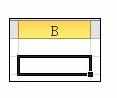
鼠标左键点击菜单栏上的“数据”。
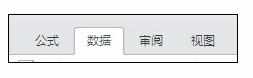
然后鼠标左键点击菜单栏上的“数据有效性”。
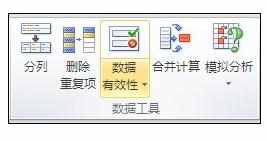
这时会出现3个选项,我们选择“数据有效性”。
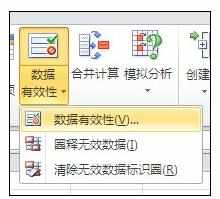
将会出现下图所示的弹出框。
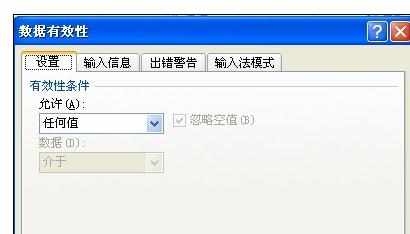
然后把“允许”项修改成“系列”。
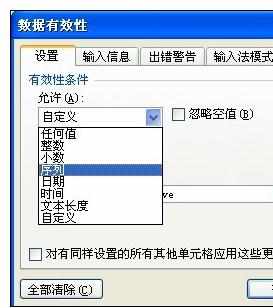
然后在“公式”栏输入你要设置的选项,每个选项要用在英文输入状态下的“,”逗号隔开,比如“du小策,du帮帮,edellove”。
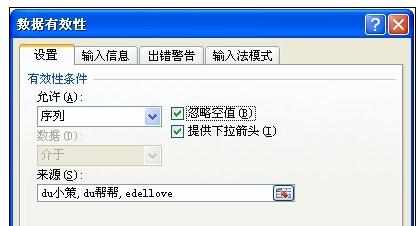
然后点击“确定”按钮,会发现刚刚选中的那个单元格右边多了一个三角形按钮。
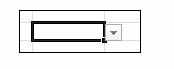
点击这个三角形按钮,会出现下拉菜单,刚刚输入的三个选项都出现了。


Excel2010中制作下拉列表的操作技巧的评论条评论